
Inhalt
- Was ist Wubi?
- Wie Wubi funktioniert
- Der Wubi-Vorteil
- Wubi macht die Installation von Lubuntu schnell und einfach
- Wubi ist schnell und einfach zu deinstallieren!
- Funktioniert eine Wubi-Installation genauso gut wie eine native Installation?
- Benchmark-Vergleich
- Installieren von Lubuntu mit Wubi
- Videobeispiel einer Wubi-Installation
- Deinstallation von Lubuntu
- Sichern Ihrer Wubi / Lubuntu-Installation
- Eine Warnung
- Übergang von Wubi zu einer nativen Installation
- Ein Hinweis zur Zukunft von Wubi
- Warum Lubuntu?
Ron ist ein pensionierter Ingenieur und Manager für IBM und andere High-Tech-Unternehmen. Er spezialisierte sich sowohl auf Hardware- als auch auf Softwaredesign.

Meine Kirche und ich sind seit mehr als einem Jahrzehnt zufriedene Windows XP-Benutzer. Nachdem Microsoft die Unterstützung für dieses ehrwürdige Betriebssystem eingestellt hat, haben wir uns entschieden, von WinXP auf Lubuntu zu migrieren. (Siehe "Warum Lubuntu?" Unten).
Da eine sofortige Umstellung jedoch zu operativen Verwirrungen bei unseren nicht sehr technisch versierten freiwilligen Mitarbeitern führen würde, muss die Migration schrittweise erfolgen. Daher möchten wir vorerst sowohl WinXP als auch Lubuntu dual booten können, damit ein Benutzer beim Starten des Computers auswählen kann, welches Betriebssystem verwendet werden soll.
Der schnellste und einfachste Weg, wie ich WinXP und Lubuntu während des Übergangs koexistieren lassen kann, ist die Verwendung von Wubi, um Lubuntu neben Windows zu installieren. Ein großer zusätzlicher Vorteil ist, dass Sie mit Wubi ganz einfach deinstallieren und neu starten können (oder einfach wieder Windows verwenden können).
Was ist Wubi?
"Wubi" ist eine Abkürzung für W.indows Ubuntu ichnstaller. Es handelt sich um eine Windows-Anwendung, die es so einfach wie möglich macht, Mitglieder der Ubuntu-Familie auf Computern unter Windows zu installieren.
HINWEIS: Die folgende Diskussion gilt gleichermaßen für Ubuntu und alle seine Derivate wie Lubuntu, Kubuntu, Xubuntu usw. Der Kürze halber werde ich ab diesem Punkt nur noch von Lubuntu sprechen.
Wie Wubi funktioniert
Wubi installiert Lubuntu in einem Windows-Ordner. Dieser Ordner kann sich auf einem beliebigen Laufwerk im Computer befinden. Für diese Diskussion wird jedoch davon ausgegangen, dass das Laufwerk c: verwendet wird.
Der Ordner, in dem Lubuntu installiert ist, ist c: Ubuntu . Eine der Dateien in diesem Ordner, c: ubuntu disks root.diskwird von Lubuntu als Festplatte angesehen.
Wenn der Computer mit Lubuntu gestartet wird, läuft er tatsächlich im nativen Linux-Modus und nicht in einer virtuellen Umgebung unter Windows. Der einzige Unterschied zwischen einer Wubi-Installation von Lubuntu und einer direkten Installation besteht darin, dass Lubuntu unter Wubi der Meinung ist, dass eine Festplatte eigentlich nur eine Windows-Datei ist.
Anders als das Einrichten der c: Ubuntu Die einzige Änderung, die Wubi an Windows vornimmt, besteht darin, den Bootloader des Computers so zu ändern, dass der Benutzer die Wahl hat, ob er mit Windows oder Lubuntu booten möchte.
Der Wubi-Vorteil
Der große Vorteil von Wubi ist, dass der Installationsprozess nur eine normale Windows-App ist und viel einfacher und benutzerfreundlicher ist als für eine native Installation eines Linux-Betriebssystems erforderlich.
Zum normalen Installationsprozess für Ubuntu und seine Derivate gehört beispielsweise das Herunterladen einer ISO-Datei der Installationsdiskette und das Brennen eines Disk-Images auf DVD. Der Computer muss dann von dieser DVD gebootet werden. Alternativ können Sie die ISO mithilfe einer USB-Installations-App auf einem USB-Speicherstick installieren und den Computer dann von USB starten. Sobald der Computer von der DVD oder dem USB-Stick auf Lubuntu gestartet wurde, kann ein Prozess zum tatsächlichen Installieren des Betriebssystems auf der Festplatte gestartet werden. Der Installationsprozess umfasst mehrere benutzerinteraktive Schritte, einschließlich der Partitionierung der Festplatte (für eine Dual-Boot-Installation), und dauert Stunden.
Dieser ziemlich langwierige und (für Windows-Flüchtlinge wie mich) komplizierte Prozess wird von der Ubuntu-Community offiziell favorisiert.
Eine Hauptkomplikation für diejenigen, die von Windows wechseln, besteht darin, dass der gesamte Installationsprozess unter Linux und nicht unter Windows stattfindet, was einen erheblichen „Fremdheitsfaktor“ hinzufügt.
Auf der anderen Seite besteht die Installation bei Wubi darin, ein einzelnes Windows-Programm auszuführen und einige Menüoptionen zu treffen, wie wir weiter unten sehen werden. Die Installations-App erledigt den Rest.
Wubi macht die Installation von Lubuntu schnell und einfach
Ich habe native Installationen (sowohl von DVD als auch von USB) und Wubi-Installationen von Lubuntu 12.04 durchgeführt. Die native Installation erforderte viel Zeit für die Online-Recherche, um die Schritte zu verstehen, die ich ausführen musste, und dann viel mehr Zeit, um sie aufgrund von Fehlern, die ich gemacht hatte, ein paar Mal zu wiederholen. Selbst wenn Sie wissen, was Sie tun (was ich zunächst nicht getan habe), dauert der Vorgang buchstäblich Stunden.
Im Gegensatz dazu war die Wubi-Installation einfach, unkompliziert und in weniger als einer Stunde abgeschlossen.
Die Minimierung des Zeit- und Komplexitätsaufwands für eine Lubuntu-Installation ist daher ein wesentlicher Vorteil von Wubi.
Wubi ist schnell und einfach zu deinstallieren!
Für mich ist der wichtigste Vorteil von Wubi, dass es buchstäblich per Mausklick rückgängig gemacht werden kann. Bei einer nativen Dual-Boot-Installation muss die Festplatte zwischen Windows und Lubuntu partitioniert werden. Wenn Sie später entscheiden sollten, die Lubuntu-Installation zu entfernen, ist es nicht einfach, die ihr zugewiesene Partition wiederherzustellen, damit Windows diesen Speicherplatz wieder verwenden kann.
Wubi kann jedoch wie jedes andere Windows-Programm deinstalliert werden, und der verwendete Speicherplatz wird automatisch an Windows zurückgegeben.
Funktioniert eine Wubi-Installation genauso gut wie eine native Installation?
Wubi ist kein Emulator oder eine virtuelle Maschine. Nach der Installation durch Wubi wird Lubuntu im nativen Modus ausgeführt. Das einzige Potenzial zur Verlangsamung des Prozesses ist die Tatsache, dass Lubuntu, ein Linux-Betriebssystem, mit dem von Windows verwendeten NTFS-Dateisystem interagieren muss. Solange Ihre Festplatte nicht übermäßig fragmentiert ist, sollte dies nur geringe Auswirkungen haben. Daher ist es sinnvoll, die Festplatte, auf der Lubuntu installiert wird, vor der Installation zu defragmentieren.
Um zu testen, ob eine Wubi-Installation langsamer als eine native Installation ist, habe ich Maschinen verglichen, auf denen Lubuntu mit beiden Methoden installiert wurde. Ich hatte zwei identische Dell Latitude D600-Laptops und verwendete das in Lubuntu integrierte Hardinfo-Benchmarking-Tool, um die beiden zu vergleichen. Hier sind die Ergebnisse.
Benchmark-Vergleich
| Benchmark | Einheimischer Lubuntu | Wubi Lubuntu | Besser |
|---|---|---|---|
CPU Blowfish | 21.86 | 21.35 | niedriger |
CPU CryptoHash | 56.76 | 59.66 | höher |
CPU Fibonacci | 6.16 | 5.99 | niedriger |
CPU N-Queens | 15.06 | 14.44 | niedriger |
FPU FFT | 12.57 | 12.11 | niedriger |
FPU Raytracing | 29.18 | 29.48 | niedriger |
Interessanterweise hat Wubi / Lubuntu die native Installation bei allen außer dem FPU-Raytracing-Test tatsächlich übertroffen.
Installieren von Lubuntu mit Wubi
Lassen Sie uns einen kurzen Blick darauf werfen, wie einfach es ist, Lubutu mit Wubi zu installieren.
1. Laden Sie wubi.exe herunter und führen Sie es aus
Die für Lubuntu 12.04 geeignete wubi.exe, die von mir installierte Version, kann hier heruntergeladen werden.

Führen Sie wubi.exe nach dem Herunterladen wie jede andere Windows-App aus.
2. Wählen Sie die gewünschten Setup-Optionen
Videobeispiel einer Wubi-Installation
- Wählen Sie das gewünschte Installationslaufwerk und die gewünschte Größe aus. Das Programm schlägt eine Installationsgröße vor, die auf der Menge des verfügbaren freien Speicherplatzes basiert. Sie können diese jedoch ändern, um sicherzustellen, dass Sie über genügend Speicherplatz für Ihre Windows- und Lubuntu-Aktivitäten verfügen. Sie müssen mindestens 5 GB freien Speicherplatz haben, damit Lubuntu installiert werden kann.
- Überprüfen Sie das Dropdown-Menü Desktop-Umgebung und stellen Sie sicher, dass Lubuntu (anstelle einer anderen Ubuntu-Variante) ausgewählt ist.
- Geben Sie Ihren Benutzernamen und Ihr Passwort ein und klicken Sie auf Installieren.
- Wenn Sie einen Windows-Sicherheitsalarm bezüglich erhalten PyrunKlicken Sie auf die Schaltfläche Entsperren.

Ab diesem Zeitpunkt lädt wubi.exe alle erforderlichen Dateien herunter und installiert eine Option zum Booten von Lubuntu oder Windows. Der Computer wird dann automatisch neu gestartet.
Für mich dauerte dieser Schritt ungefähr 15 Minuten.
3. Wählen Sie beim Neustart des Computers Lubuntu als Startoption aus.
Nach dem Neustart beginnt die Installation der Betriebssystemdateien. Dies geschieht automatisch und erfordert keine Interaktion von Ihrer Seite. Nach meiner Erfahrung dauerte dies ungefähr 25 Minuten.
Wenn dieser Schritt abgeschlossen ist, startet das System noch einmal automatisch. Wenn der Neustart beginnt, wählen Sie erneut Lubuntu, geben Sie Ihr Passwort ein und Sie sollten einsatzbereit sein!
4. Installieren Sie alle ausstehenden Updates für das Betriebssystem.
In meiner Installation erschien kurz nach dem Start von Lubuntu der Update Manager. Es wird empfohlen, alle vorgeschlagenen Updates sofort herunterzuladen, damit Ihre Lubuntu-Installation vollständig auf dem neuesten Stand ist.
Das ist es! Sie sollten jetzt eine echte, funktionierende Lubuntu-Implementierung haben, mit der Sie herumspielen und die Sie kennenlernen können. Und Sie müssen sich keine Sorgen machen, Fehler zu machen und etwas durcheinander zu bringen. Wenn in dieser Phase das Ausprobieren schief geht, können Sie jederzeit eine Neuinstallation durchführen und von vorne beginnen.
Deinstallation von Lubuntu
Eines der größten Dinge an einer Wubi-Installation von Lubuntu (oder einer der Ubuntu-Familien) ist die Leichtigkeit, mit der es deinstalliert werden kann und Ihr Computer in einen Zustand zurückkehrt, als wäre Lubuntu noch nie darauf gewesen.
Unter Wubi können Sie Lubuntu genauso deinstallieren wie jedes andere Windows-Programm.
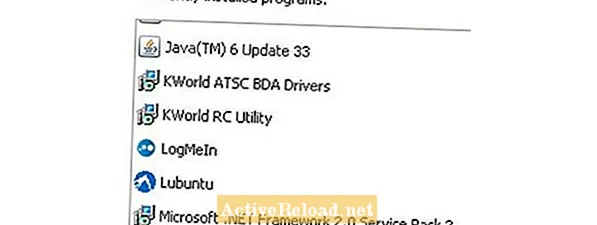
Gehen Sie zuerst zur Systemsteuerung (Schaltfläche Start → Systemsteuerung) und doppelklicken Sie dann auf das Symbol "Software". Scrollen Sie nach dem Auffüllen der Liste der installierten Programme zum Eintrag Lubuntu und klicken Sie auf Entfernen.
Das ist es! Auf meinem Laptop ist die Deinstallation extrem schnell - nicht länger als ein oder zwei Sekunden.
Sichern Ihrer Wubi / Lubuntu-Installation
Ihre gesamte Wubi / Lubuntu-Installation kann problemlos gesichert werden. Kopieren Sie einfach die c: ubuntu disks root.disk Datei auf Ihr Sicherungsmedium. Für Lubuntu ist diese Datei Ihre gesamte Festplatte, sodass alle Ihre Dateien vorhanden sind.
Eine Warnung
Achten Sie darauf, den Computer immer ordnungsgemäß herunterzufahren!
Wenn Sie einen sogenannten "harten Neustart" durchführen (bei dem Sie den Computer einfach ausschalten, anstatt Windows oder Lubuntu das Herunterfahren zuzulassen), können Sie das Dateisystem so stark beschädigen, dass Lubuntu nicht mehr booten kann.
In diesem Fall kann das Problem in der Regel einfach durch Booten unter Windows behoben werden, indem die eigenen Tools zur Reparatur des Schadens verwendet werden können. Dann können Sie Lubuntu neu starten.
Übergang von Wubi zu einer nativen Installation
Sobald Sie sich mit Lubuntu vertraut gemacht haben und sicher sind, dass Sie bereit sind, es dauerhaft zu installieren, ist es sinnvoll, auf eine native Installation (ohne Windows) umzusteigen. Anweisungen dazu finden Sie in diesem Migrate Wubi-Handbuch.
Ein Hinweis zur Zukunft von Wubi
Wubi wird offiziell für Windows XP, Vista und 7 unterstützt. Aufgrund neuer Sicherheitsfunktionen, die Microsoft ab Windows 8 hinzugefügt hat, funktioniert Wubi jedoch nicht mit späteren Betriebssystemen.
Diese Tatsache hat die Zukunft von Wubi in eine Art Wolke versetzt. Es wird weiterhin durch die Unbuntu-Version (14.04) unterstützt, aber die Entwickler haben es schwierig gemacht, die neue Version zu finden und herunterzuladen. Es ist offensichtlich, dass einige in der Ubuntu-Community Wubi auslaufen lassen möchten. Mitglieder des Wubi-Entwicklungsteams arbeiten jedoch hart daran, das Problem mit neueren Windows-Versionen zu lösen.
Aber für diejenigen, die von Windows XP zu einem Mitglied der Ubuntu-Familie wechseln möchten, bleibt Wubi eine praktikable und sogar (meiner Meinung nach) ideale Option. Auch wenn es in den neuesten Windows-Versionen nie unterstützt wird, hat dies keine Auswirkungen auf die Lebensfähigkeit als hervorragender Migrationspfad von Windows XP.
Warum Lubuntu?
Lubuntu ist eine besondere Variante von Ubuntu, einem Nachkommen von Linux.

Für Benutzer, die von Windows migrieren, bietet Lubuntu mehrere Vorteile:
- Linux ist von Natur aus sicherer als Windows. Daher ist Lubuntu als Linux-Nachkomme weniger anfällig für Hacker als WinXP.
- Die gesamte Ubuntu-Familie ist Open Source und völlig kostenlos. Außerdem ist es weit verbreitet, stabil und wird gut unterstützt.
- Lubuntu wurde speziell für ältere Computer mit weniger Speicher und weniger Hardwareressourcen entwickelt.
- Am kritischsten ist, dass Lubuntu viel vom „Look and Feel“ von WinXP hat. Benutzer, die aus einer Windows-Umgebung migrieren, werden mit Lubuntu wahrscheinlich besser vertraut sein als mit jeder anderen Linux-Variante.
Eine ausführlichere Erklärung finden Sie unter Warum Lubuntu eine gute Alternative ist, um Windows XP zu ersetzen.
Sie können den Plan meiner Kirche sehen, Windows XP weiterhin zu verwenden, während Sie mit meinem Artikel über zu Lubuntu wechseln So verwenden Sie Windows XP sicher, nachdem Microsoft den Support beendet hat
Dieser Artikel ist genau und nach bestem Wissen des Autors. Der Inhalt dient nur zu Informations- oder Unterhaltungszwecken und ersetzt nicht die persönliche Beratung oder professionelle Beratung in geschäftlichen, finanziellen, rechtlichen oder technischen Angelegenheiten.



